Come attivare e disattivare i contenuti espliciti su Apple Music?
La maggior parte dei servizi di streaming ora offre un piano Famiglia in cui i membri della famiglia possono condividere un singolo piano di pagamento ma con account individuali per ciascuno. Tutti i membri della famiglia che hanno soddisfatto i requisiti possono aderire al piano e godersi il catalogo musicale del loro servizio. Un buon esempio di tale servizio è Apple Music.
Poiché tutti possono avere accesso a playlist e album non filtrati, è bene conoscere le impostazioni dei contenuti espliciti di Apple Music. Con una gestione appropriata, i tutori non dovranno più preoccuparsi che i loro figli ascoltino testi inappropriati per la loro età. Questo articolo affronterà come consentire o bloccare Contenuto esplicito di Apple Music per evitare che questo venga visualizzato nella biblioteca.
Guida ai contenuti Parte 1. Cosa si intende per contenuto esplicito su Apple Music?Parte 2. Abilitare/disabilitare i contenuti espliciti su Apple Music su iPhoneParte 3. Abilitare/disabilitare i contenuti espliciti su Apple Music su AndroidParte 4. Abilitare/disabilitare i contenuti espliciti su Apple Music su MacParte 5. Abilitare/disabilitare i contenuti espliciti su Apple Music su WindowsParte 6. Suggerimento bonus: scarica i brani di Apple Music e riproducili in streaming ovunqueParte 7. Pensieri finali
Parte 1. Cosa si intende per contenuto esplicito su Apple Music?
La musica che sentiamo dalle piattaforme di streaming proviene da artisti diversi in tutto il mondo. Ciò significa che il tipo e la cultura delle canzoni varieranno e potrebbero non essere le stesse che ti aspettavi. Ciò include i testi non filtrati delle canzoni che non sono adatte a te. In Apple Music, non ci sono impostazioni dirette per questo, ma puoi gestirlo nelle impostazioni del tuo dispositivo. E questo verrà applicato automaticamente all'app Musica.
Ma cos'è esattamente questo contenuto esplicito di Apple Music? Dalla parola stessa, quando dici esplicito, significa non censurato o senza restrizioni, il che potrebbe mostrarti dettagli indesiderati e inappropriati per te. Il contenuto esplicito di Apple Music in realtà serve come avvertimento che le seguenti immagini che vedrai o ascolterai potrebbero contenere un contenuto per adulti. Questo è molto popolare ora in alcune tracce, quindi è davvero una buona idea attivarlo, soprattutto se hai un bambino che è incluso nel piano.
Quali sono le canzoni considerate per i contenuti espliciti di Apple Music? Finché le tracce hanno testi che contengono un uso forte del linguaggio, come parolacce, insulti e parole irrispettose; linguaggio ingiusto e pregiudizievole; contenuti per adulti; e violenza come abusi, rientrano automaticamente nei contenuti espliciti di Apple Music.
Per determinare se le tracce sono esplicite o meno, vedrai un'etichetta corrispondente di Explicit accanto al titolo della canzone. In alcuni casi, di solito si trova una lettera E.
Parte 2. Abilitare/disabilitare i contenuti espliciti su Apple Music su iPhone
Se la canzone che hai selezionato per lo streaming è considerata un contenuto esplicito di Apple Music, sullo schermo del tuo dispositivo apparirà una mini finestra per avvisarti che la canzone potrebbe contenere contenuti inappropriati. E per procedere, devi abilitarla nelle Restrizioni musicali. Per maggiori dettagli, consulta la guida completa passo dopo passo su come farlo sul tuo iPhone.
Passo 1. Accedi all'app Impostazioni sul tuo dispositivo iOS, quindi seleziona l'opzione Tempo di utilizzo.
Passo 2. Scorri la pagina fino a raggiungere l'opzione Restrizioni di contenuto e privacy. Toccala di seguito.
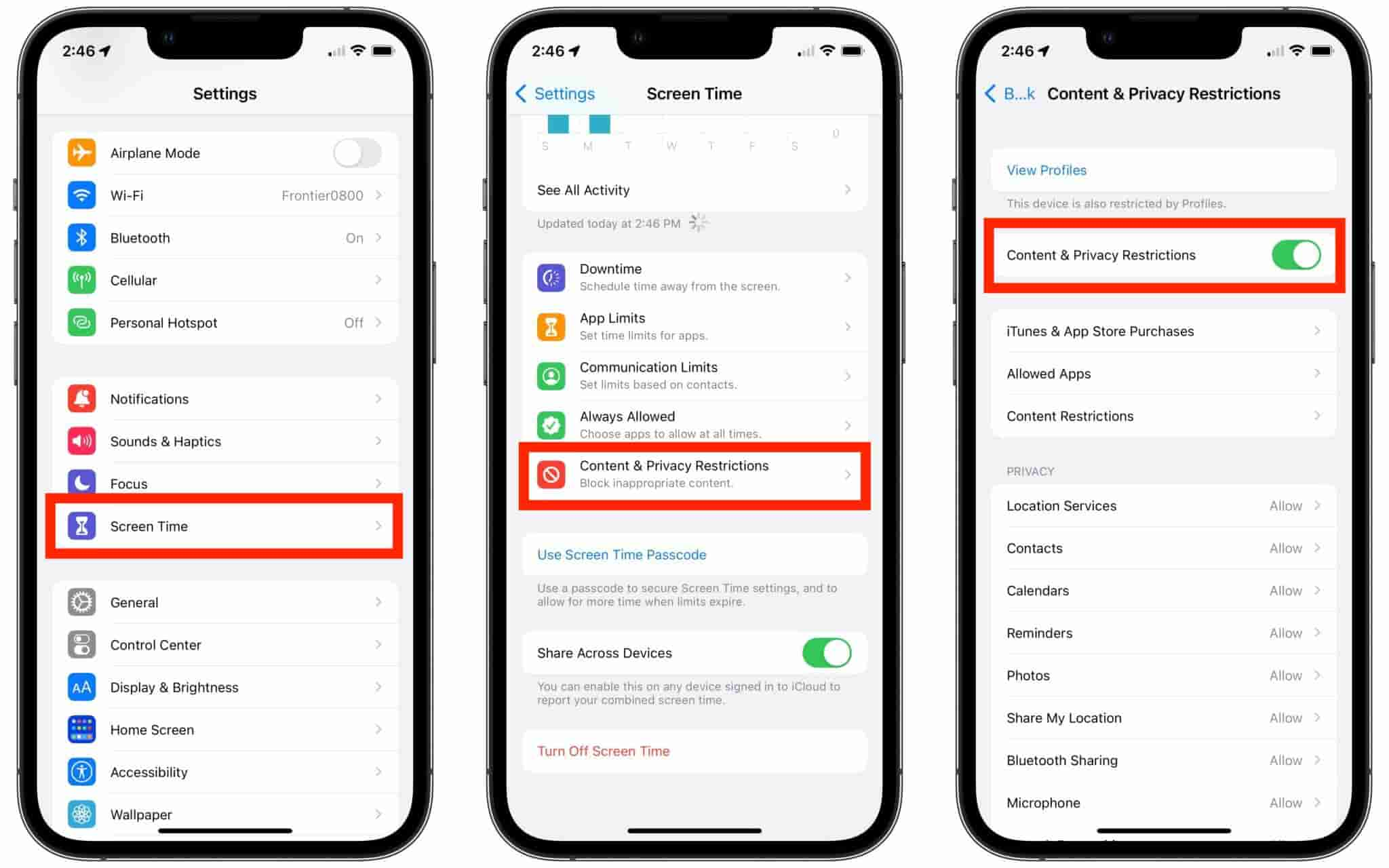
Passo 3. Nella finestra successiva, attiva il pulsante accanto a Restrizioni sui contenuti e sulla privacy per selezionare il pulsante Restrizioni sui contenuti posizionato leggermente più in basso.
Passo 4. Seleziona Musica, Podcast, Fitness per iniziare a scegliere quali contenuti consentire e quali no. Dopodiché, scegli semplicemente tra Pulito ed Esplicito.
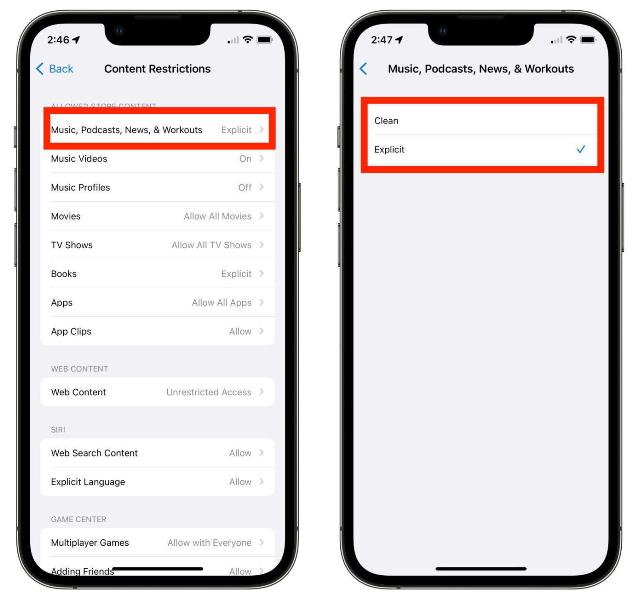
Parte 3. Abilitare/disabilitare i contenuti espliciti su Apple Music su Android
Apple offre anche l'app Apple Music per Android utenti. Come attivare e disattivare i contenuti espliciti di Apple Music sul tuo Android? La procedura sopra può essere completata all'interno dell'app stessa. Ecco come consentire o bloccare i contenuti espliciti su Apple Music sul tuo dispositivo Android:
Passo 1. Apri l'app Apple Music sul tuo dispositivo Android e tocca i tre puntini nell'angolo in alto a sinistra.
Passo 2. Quindi, tocca Impostazioni. Scorri verso il basso fino a trovare l'opzione Restrizioni sui contenuti. Dovrai impostare un passcode per queste impostazioni. Scegli un passcode a quattro cifre a tua scelta.
Passo 3. Ora, attiva l'interruttore per Abilita restrizioni contenuti. Per attivare o disattivare la musica esplicita, attiva semplicemente l'interruttore per Consenti contenuti espliciti per la musica.
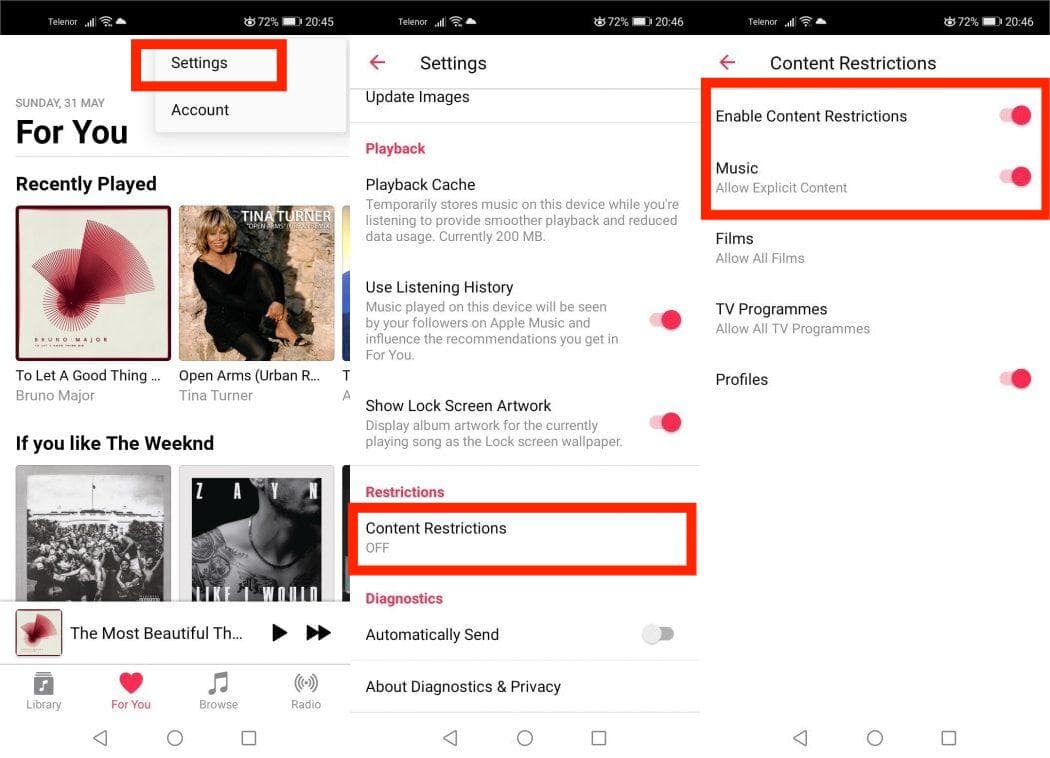
Parte 4. Abilitare/disabilitare i contenuti espliciti su Apple Music su Mac
Il processo di attivazione o disattivazione dei contenuti espliciti di Apple Music su Mac è piuttosto semplice. Tutto ciò che devi fare è gestire le restrizioni dei contenuti dall'interno dell'app. Ecco come fare.
Passo 1. Fai clic sul menu Apple nell'angolo in alto a sinistra e vai a Preferenze di Sistema. Scegli Screen Time dalla barra laterale sinistra e Content & Privacy dal riquadro di destra.
Passo 2. Attiva l'opzione accanto a Contenuti e privacy, quindi vai alla scheda Restrizioni dello Store.
Passo 3. Attiva l'interruttore accanto a Consenti musica, podcast e notizie espliciti. In alternativa, se desideri filtrare la musica esplicita, puoi disattivarlo.
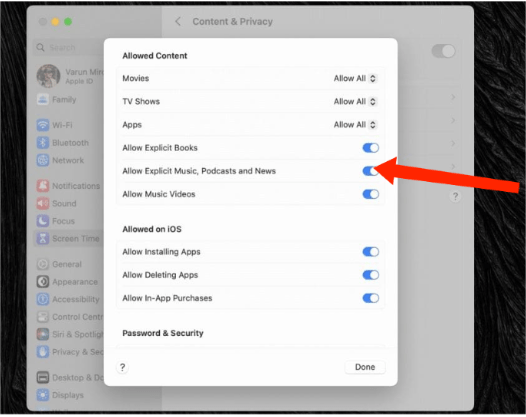
Parte 5. Abilitare/disabilitare i contenuti espliciti su Apple Music su Windows
La nuova app Apple Music è ora disponibile su Windows. Finché utilizzi Windows 10 versione 19045.0 o superiore, puoi scaricare l'app Apple Music sul tuo computer. Se utilizzi Windows per riprodurre musica, consulta la nostra guida su come abilitare e disabilitare i contenuti espliciti di Apple Music su Windows.
Passo 1. Apri Apple Music, clicca sul nome del tuo profilo nell'angolo in basso a sinistra e clicca sull'icona dell'ingranaggio.
Passo 2. Dal menu a discesa, clicca su Impostazioni. Ora, clicca su Restrizioni. Questo aprirà le impostazioni delle restrizioni.
Passo 3. Infine, seleziona se consentire o bloccare la musica esplicita selezionando o deselezionando rispettivamente l'opzione.
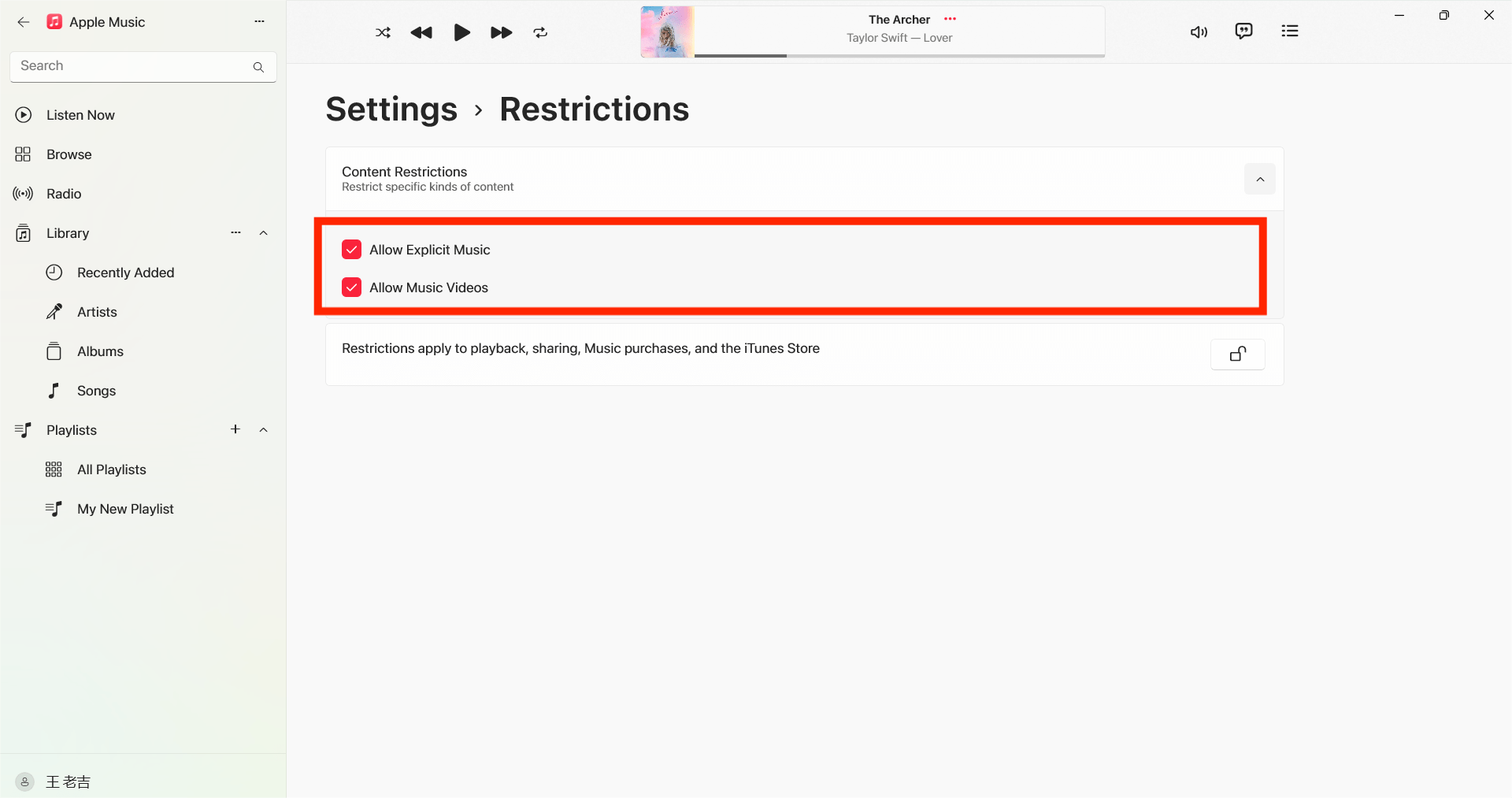
Parte 6. Suggerimento bonus: scarica i brani di Apple Music e riproducili in streaming ovunque
Dopo aver scoperto i contenuti espliciti di Apple Music e come attivarli e disattivarli sul tuo dispositivo mobile, vorrei condividere con te il miglior consiglio su come scaricare i tuoi brani preferiti di Apple Music e riprodurli su qualsiasi tipo di dispositivo tu voglia.
Originariamente, il catalogo di Apple Music era accessibile solo a coloro che avevano l'abbonamento al servizio. La prova gratuita che offriva durava solo tre mesi, che è già il periodo più lungo, e una volta terminata, lo streaming delle canzoni sarebbe stato un po' più difficile per te. È anche bene notare che le canzoni che hai scaricato tramite il tuo abbonamento ad Apple Music sono riproducibili solo su dispositivi autorizzati da Apple Music. Il motivo principale è la protezione DRM utilizzata per questi elementi. Ma se riesci a trovare un modo per rimuoverla, puoi assicurarti un'esperienza di ascolto migliore.
Per concludere la tua ricerca, ti consiglio di usare Convertitore musicale Apple AMusicSoft, che è il modo perfetto per rendere le tracce DRM free. Finché riesci a renderle non protette, altre procedure seguiranno senza problemi, come la conversione e il download. Sì, AMusicSoft è anche in grado di convertire e può produrre più formati audio come MP3, WAV, FLAC, AAC, AC3 e M4A. Ora puoi facilmente condividere e trasferire file musicali da qualsiasi dispositivo in qualsiasi momento della giornata. Anche tutti i tuoi download possono essere riprodotti su molti dispositivi, compresi quelli che inizialmente non erano autorizzati. Anche se le canzoni sono scomparse da Apple Music, puoi ripristinarli immediatamente.
Oltre a ciò, AMusicSoft Apple Music Converter è anche progettato con una velocità 5 volte superiore. Ogni singolo processo potrebbe essere completato in un breve lasso di tempo. Hai anche la garanzia che i risultati saranno i migliori e che potrai sperimentare un'alta qualità di streaming. Per iniziare a usare questo strumento, puoi visitare il sito web di AMusicSoft e scaricare l'applicazione da lì.
Passo 1. Una volta installato, avvia lo strumento e inizia ad aggiungere tutti i file che vuoi scaricare. AMusicSoft Apple Music Converter supporta conversioni multiple, quindi puoi aggiungere file musicali in blocco se vuoi scaricare.

Passo 2. Seleziona il formato di output da usare per la conversione da MP3, WAV, FLAC, AAC, M4A e AC3. Questi sono i formati disponibili che puoi ottenere da AMusicSoft. Anche la cartella di output deve essere scelta.

Passo 3. Premi Converti per finalizzare i file per la conversione. In pochi minuti potrai goderti le canzoni che desideri da molto tempo.

Parte 7. Pensieri finali
Con la guida sopra, hai imparato molto bene sui contenuti espliciti di Apple Music e su come attivarli e disattivarli nelle impostazioni del tuo dispositivo. Basta salvare e seguire questa guida per evitare che cose inappropriate vengano visualizzate sul tuo account. D'altra parte, scarica e installa Convertitore musicale Apple AMusicSoft sul tuo dispositivo per iniziare a salvare tutte le canzoni che vuoi dal catalogo di Apple Music. Questo ti garantirà una sessione illimitata su tutti i tipi di lettori che possiedi.
Persone anche leggere
- Come puoi riprodurre Apple Music senza connessione Internet?
- Come ottenere musica Apple gratuita con AirPods per 6 mesi?
- Come impedire l'apertura di Apple Music su iPhone e Mac
- Goditi Apple TV con Apple Music nel modo più conveniente
- Come puoi ottenere Apple Music su dispositivi Android?
- Come passare da Apple Music individuale a familiare
- Scopri come caricare Apple Music su Google Drive
- Quali sono i software per DJ che funzionano con Apple Music
Robert Fabry è un blogger appassionato, un appassionato di tecnologia, e forse può contaminarvi condividendo qualche consiglio. Ha anche una passione per la musica e ha scritto per AMusicSoft su questi argomenti.